Συγγραφέας:
John Pratt
Ημερομηνία Δημιουργίας:
16 Φεβρουάριος 2021
Ημερομηνία Ενημέρωσης:
1 Ιούλιος 2024
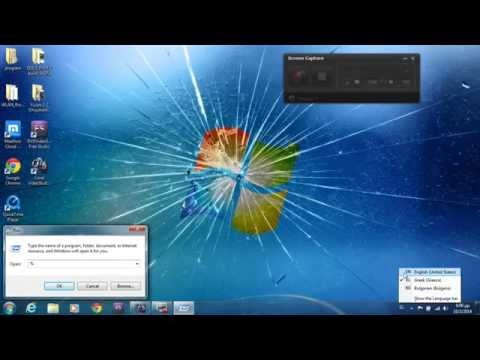
Περιεχόμενο
Στα Windows 7 υπάρχει μια εύχρηστη λειτουργία για απόκρυψη αρχείων και φακέλων στον σκληρό σας δίσκο. Μπορεί να θέλετε να αποκρύψετε συγκεκριμένους φακέλους που περιέχουν ευαίσθητες πληροφορίες ή μπορεί να θέλετε να αποκρύψετε αρχεία συστήματος, ώστε να μην τα μετακινήσετε ή να τα διαγράψετε κατά λάθος. Είτε έτσι είτε αλλιώς, εάν σκοπεύετε να αποκρύψετε φακέλους, είναι επίσης σημαντικό να γνωρίζετε πώς να τους κάνετε ορατούς ξανά. Ευτυχώς, είναι πολύ εύκολο να μάθετε πώς να το κάνετε αυτό στα Windows 7.
Για να πας
 Ανοίξτε το μενού "Επιλογές φακέλων". Για να το κάνετε αυτό, κάντε κλικ στο κουμπί Έναρξη. Στο μενού που εμφανίζεται τώρα, κάντε κλικ στο "Πίνακας Ελέγχου". Από τον Πίνακα Ελέγχου, κάντε κλικ στην επιλογή Εμφάνιση και εξατομίκευση και στη συνέχεια Επιλογές φακέλου.
Ανοίξτε το μενού "Επιλογές φακέλων". Για να το κάνετε αυτό, κάντε κλικ στο κουμπί Έναρξη. Στο μενού που εμφανίζεται τώρα, κάντε κλικ στο "Πίνακας Ελέγχου". Από τον Πίνακα Ελέγχου, κάντε κλικ στην επιλογή Εμφάνιση και εξατομίκευση και στη συνέχεια Επιλογές φακέλου.  Μόλις ανοίξει το μενού Επιλογές φακέλων, κάντε κλικ στην καρτέλα "Προβολή".’
Μόλις ανοίξει το μενού Επιλογές φακέλων, κάντε κλικ στην καρτέλα "Προβολή".’  Ελέγξτε τη ρύθμιση για εμφάνιση κρυφών αρχείων στον υπολογιστή σας. Κάντε κύλιση προς τα κάτω μέχρι να βρείτε μια επιλογή που ονομάζεται "Κρυφά αρχεία και φάκελοι". Υπάρχουν 2 κουμπιά επιλογής που σχετίζονται με αυτήν την είσοδο. κάντε κλικ σε αυτό που ονομάζεται "Εμφάνιση κρυφών αρχείων, φακέλων και μονάδων δίσκου".
Ελέγξτε τη ρύθμιση για εμφάνιση κρυφών αρχείων στον υπολογιστή σας. Κάντε κύλιση προς τα κάτω μέχρι να βρείτε μια επιλογή που ονομάζεται "Κρυφά αρχεία και φάκελοι". Υπάρχουν 2 κουμπιά επιλογής που σχετίζονται με αυτήν την είσοδο. κάντε κλικ σε αυτό που ονομάζεται "Εμφάνιση κρυφών αρχείων, φακέλων και μονάδων δίσκου".  Ρυθμίστε τα Windows για εμφάνιση αρχείων συστήματος. Στο ίδιο παράθυρο "Σύνθετες ρυθμίσεις", απενεργοποιήστε την επιλογή "Απόκρυψη προστατευμένων αρχείων λειτουργικού συστήματος". Κάντε αυτό εάν θέλετε ο φάκελος που θέλετε να αποκρύψετε να είναι φάκελος συστήματος.
Ρυθμίστε τα Windows για εμφάνιση αρχείων συστήματος. Στο ίδιο παράθυρο "Σύνθετες ρυθμίσεις", απενεργοποιήστε την επιλογή "Απόκρυψη προστατευμένων αρχείων λειτουργικού συστήματος". Κάντε αυτό εάν θέλετε ο φάκελος που θέλετε να αποκρύψετε να είναι φάκελος συστήματος.  Κάντε κλικ στο κουμπί "OK" για να εφαρμόσετε τις αλλαγές.
Κάντε κλικ στο κουμπί "OK" για να εφαρμόσετε τις αλλαγές. Βρείτε το φάκελο που αναζητούσατε στον σκληρό δίσκο. Ακόμα κι αν ο φάκελος έχει επισημανθεί ως κρυμμένος, είναι πλέον ορατός. Μπορείτε να πλοηγηθείτε στη θέση του φακέλου στην Εξερεύνηση ή μπορείτε να αναζητήσετε τον φάκελο εάν δεν είστε σίγουροι πού βρίσκεται.
Βρείτε το φάκελο που αναζητούσατε στον σκληρό δίσκο. Ακόμα κι αν ο φάκελος έχει επισημανθεί ως κρυμμένος, είναι πλέον ορατός. Μπορείτε να πλοηγηθείτε στη θέση του φακέλου στην Εξερεύνηση ή μπορείτε να αναζητήσετε τον φάκελο εάν δεν είστε σίγουροι πού βρίσκεται. - Για να μεταβείτε στη θέση του φακέλου μόνοι σας, κάντε κλικ στο "Έναρξη" και μετά στο "Υπολογιστής". Στο παράθυρο της Εξερεύνησης που ανοίγει τώρα, κάντε διπλό κλικ στους φακέλους που περιέχουν τους επιθυμητούς φακέλους μέχρι να βρείτε τον σωστό
- Για να βρείτε το φάκελο, κάντε κλικ στο "Έναρξη". Ακριβώς πάνω από το κουμπί "Έναρξη" θα βρείτε ένα πεδίο αναζήτησης. Εισαγάγετε όλο ή μέρος του ονόματος στο πεδίο και θα εμφανιστεί δυναμικά μια λίστα αποτελεσμάτων αναζήτησης. Όταν δείτε το φάκελο που σας ενδιαφέρει, επιλέξτε τον.
 Ανοίξτε το μενού "Ιδιότητες" του φακέλου. Κάντε δεξί κλικ στο φάκελο που σας ενδιαφέρει. Στο μενού περιβάλλοντος που εμφανίζεται, κάντε κλικ στο "Ιδιότητες". Στο μενού που εμφανίζεται τώρα, κάντε κλικ στην καρτέλα "Γενικά".
Ανοίξτε το μενού "Ιδιότητες" του φακέλου. Κάντε δεξί κλικ στο φάκελο που σας ενδιαφέρει. Στο μενού περιβάλλοντος που εμφανίζεται, κάντε κλικ στο "Ιδιότητες". Στο μενού που εμφανίζεται τώρα, κάντε κλικ στην καρτέλα "Γενικά".  Καταργήστε το χαρακτηριστικό "κρυφό" από το φάκελο. Στην καρτέλα "Γενικά" του μενού "Ιδιότητες", απενεργοποιήστε το πλαίσιο "Κρυφό". Ο φάκελος δεν είναι πλέον κρυμμένος. Αν θέλετε μπορείτε να επιστρέψετε στο μενού "Εμφάνιση και εξατομίκευση" και να υποδείξετε ότι τα αρχεία πρέπει να κρυφτούν ξανά. Ο φάκελός σας θα είναι ορατός, επειδή δεν επισημαίνεται πλέον ως κρυμμένος.
Καταργήστε το χαρακτηριστικό "κρυφό" από το φάκελο. Στην καρτέλα "Γενικά" του μενού "Ιδιότητες", απενεργοποιήστε το πλαίσιο "Κρυφό". Ο φάκελος δεν είναι πλέον κρυμμένος. Αν θέλετε μπορείτε να επιστρέψετε στο μενού "Εμφάνιση και εξατομίκευση" και να υποδείξετε ότι τα αρχεία πρέπει να κρυφτούν ξανά. Ο φάκελός σας θα είναι ορατός, επειδή δεν επισημαίνεται πλέον ως κρυμμένος.
Συμβουλές
- Εάν θέλετε να αποκρύψετε ευαίσθητες πληροφορίες από άλλους χρήστες του υπολογιστή σας, εξετάστε το ενδεχόμενο να διατηρήσετε τα αρχεία σε ξεχωριστό μέσο, όπως ένα USB stick. Μπορείτε να πάρετε τη μονάδα μαζί σας όταν είστε μακριά από τον υπολογιστή και κανείς δεν μπορεί να έχει πρόσβαση στα αρχεία εκτός από εσάς.
Προειδοποιήσεις
- Εάν επιλέξετε να αποκαλύψετε κρυφά αρχεία συστήματος, προσέξτε να μην τα διαγράψετε ή να τα μετακινήσετε.
Απαιτήσεις
- Υπολογιστή
- Windows 7



